Rekam panggilan di Samsung Galaxy J7 Pro.

Dalam beberapa kasus khusus, Anda perlu menyimpan rekaman panggilan.
- Dapat memastikan privasi, dengan mudah menyembunyikan aplikasi dengan informasi tentang aset seperti aplikasi perbankan, airpay, momo, ...
- Anda dapat dengan cepat menyembunyikan aplikasi dengan cepat tanpa menginstal aplikasi bantuan tambahan.
Panduan mulai cepat:
Masuk ke pengaturan -> Tampilan -> Layar Beranda -> Sembunyikan aplikasi -> pilih aplikasi yang ingin Anda sembunyikan -> pilih Simpan.
- Langkah 1: buka Pengaturan:
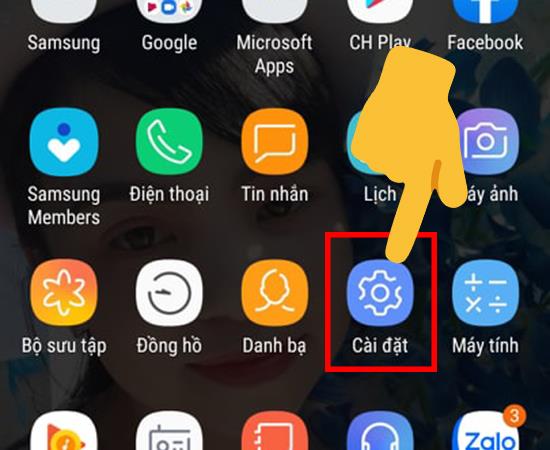
- Langkah 2: Pilih Monitor
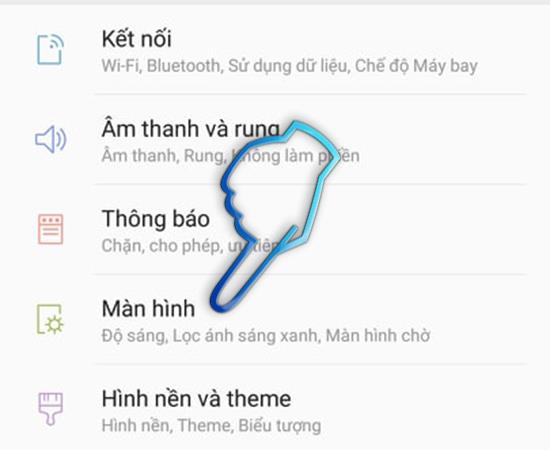
- Langkah 3: Pilih layar Beranda
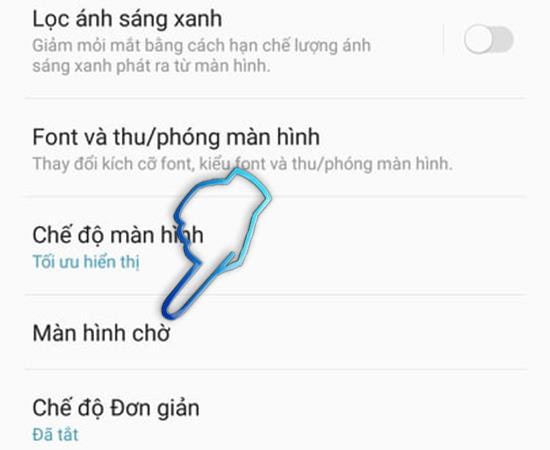
- Langkah 4: Pilih aplikasi yang ingin Anda sembunyikan
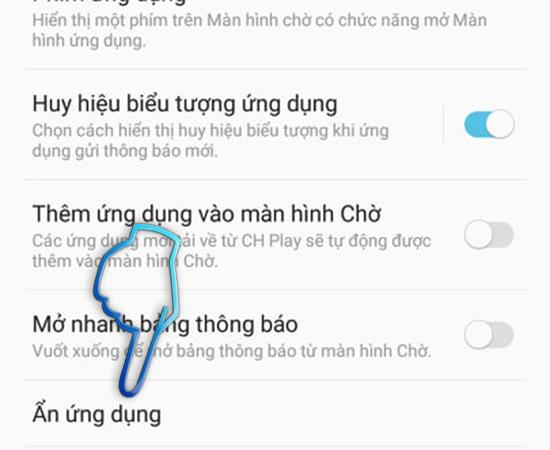
- Langkah 5: Pilih Simpan untuk menyelesaikan
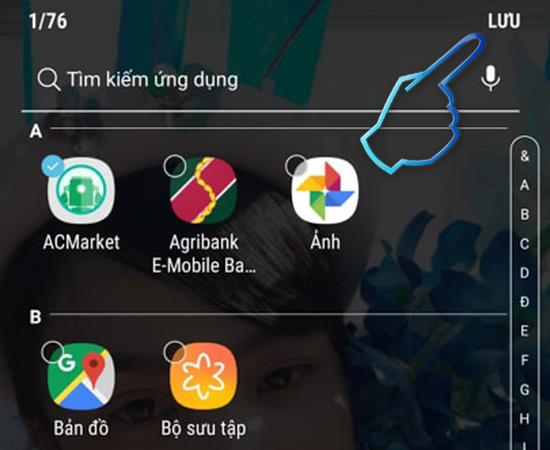
Jadi setelah 5 langkah sederhana, Anda dapat menyembunyikan aplikasi yang tidak perlu untuk memastikan privasi: D Terima kasih atas minat Anda. Semoga berhasil.
>>> Lihat lebih banyak:
- Cara pasang sidik jari di Nokia 6 paling akurat di tahun 2019
- Cara memperbaiki Nokia 5.1 Plus tidak dapat mengakses Wifi tercepat 2019
- Apakah kartu grafis diskrit GeForce GTX 1050 MaxQ kuat?
- Cara mengatur batas waktu panggilan paling akurat untuk Sony Xperia XZ 2019
Dalam beberapa kasus khusus, Anda perlu menyimpan rekaman panggilan.
Anda menghapus foto dan video, tetapi secara otomatis semuanya dikembalikan ke ponsel Anda. Apa penyebabnya dan bagaimana cara mematikannya?
Koneksi OTG membantu mendukung koneksi dengan perangkat periferal seperti mouse, USB, keyboard...
Fitur ini memungkinkan wallpaper berubah setiap kali Anda membuka layar kunci.
Anda dapat mengubah suara default untuk panggilan masuk dengan lagu yang Anda unduh sendiri.
Fitur ini membantu Anda memeriksa untuk dapat mengunduh pembaruan sistem operasi terbaru untuk perangkat Anda.
Anda dapat menghubungkan telepon Anda ke komputer melalui kabel USB untuk mengambil dan menyalin data.
Anda dapat mengubah suara default saat ada panggilan masuk dengan musik favorit Anda.
Optimalkan perangkat Anda dengan memulai ulang secara otomatis dengan waktu yang ditentukan. Semua data yang belum disimpan akan hilang saat perangkat melakukan boot ulang.
Anda dapat menggunakan koneksi OTG untuk menghubungkan ke periferal eksternal lainnya seperti mouse, keyboard, atau USB.
Pengaturan kecerahan layar Samsung Galaxy J7 membantu Anda mengatur waktu ketika perangkat akan mati secara otomatis saat tidak digunakan.
Belakangan ini banyak pengguna smartphone khususnya Samsung yang memiliki ikon kaca pembesar di layarnya. Apa itu ikon dan bagaimana cara mematikannya?
Monitor detak jantung pada Samsung Galaxy S7 membantu Anda mengukur detak jantung Anda saat ini setiap saat.
Samsung Pay Setelah menjadi platform pembayaran populer di negara maju seperti AS, Singapura, dan Korea Selatan, Samsung secara resmi memperkenalkan layanan Samsung Pay ke pasar Vietnam.<!--{cke_protected}% 3Cmeta%20charset%3D%22utf- 8%22%20%2F%3E-->
Fitur ini memungkinkan wallpaper layar kunci berubah ke efek yang berbeda saat Anda memiringkan ponsel ke arah yang berbeda.










